Si vous gérez un blog culinaire, vous souhaitez sans aucun doute augmenter le trafic vers votre site Web et faire ressortir vos recettes dans les résultats de recherche.
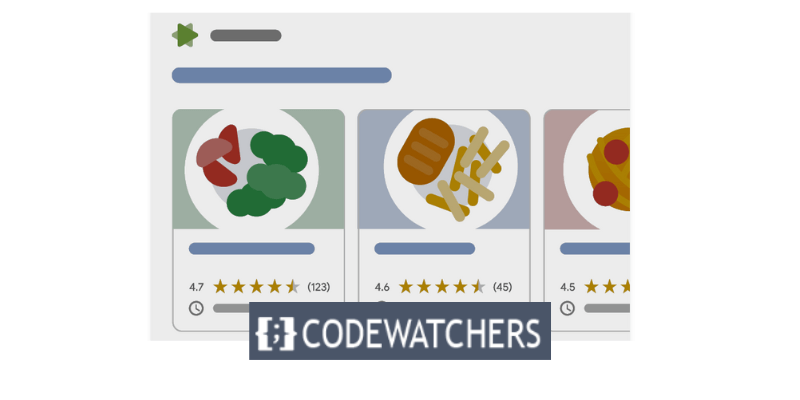
Le balisage de schéma de recette est l’un des meilleurs moyens d’y parvenir sur un site Web WordPress.
Le balisage de schéma de recette est un type unique de codage qui donne aux moteurs de recherche des détails supplémentaires sur vos recettes, comme les ingrédients, les temps de cuisson, les notes, etc.
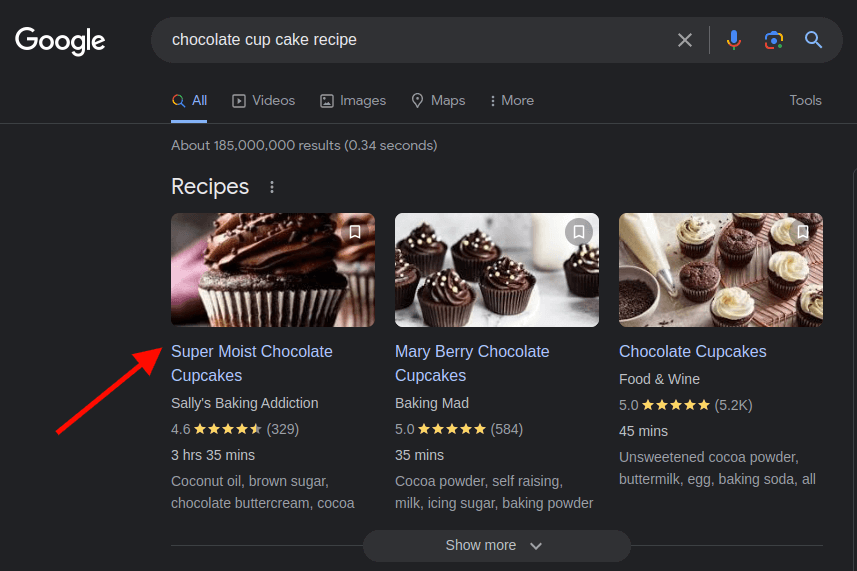
Des extraits enrichis contenant ces informations peuvent apparaître dans les résultats de recherche, augmentant ainsi le trafic et les taux de clics. Je vais vous expliquer comment ajouter un balisage de schéma de recette à votre site Web WordPress dans cet article de blog.
Créer des sites Web incroyables
Avec le meilleur constructeur de page Elementor
Commencer MaintenantL'ajout d'un balisage de schéma de recette permet également à Google Assistant de guider étape par étape vos recettes sur les appareils Google Home et les écrans intelligents.
Commençons le didacticiel sur l'ajout de données structurées de recettes à WordPress maintenant que vous connaissez les avantages du schéma de recette.
Ajout d'un schéma de recette (guide étape par étape)
Pour ajouter un schéma de recette, l'un des moyens les plus simples de le faire est d'utiliser le plugin All in One SEO (AIOSEO) .
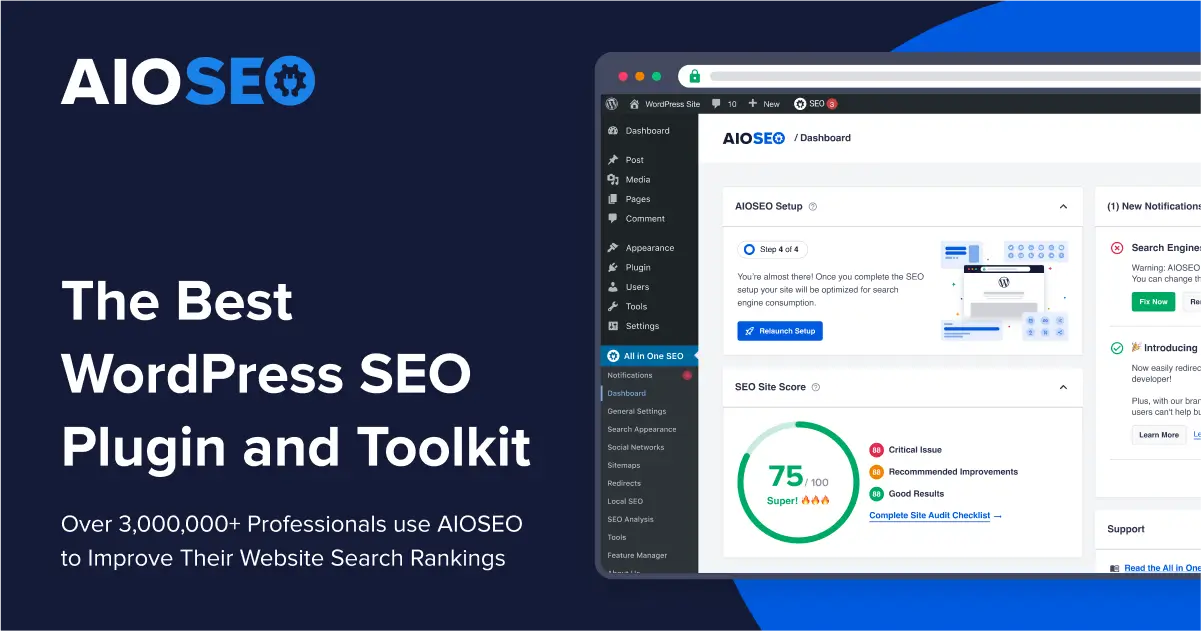
Avec plus de 3 millions d'utilisateurs, c'est l'un des meilleurs outils de référencement disponibles. Sans écrire une seule ligne de code, vous pouvez ajouter rapidement et simplement un balisage de schéma de recette à vos pages et publications WordPress à l'aide du générateur de schéma de nouvelle génération d'AIOSEO.
AIOSEO dispose d'une tonne d'outils utiles, notamment un assistant de liaison interne, des plans de site XML intelligents, des listes de contrôle d'audit SEO, l'analyse sur la page TruSEO, le référencement WooCommerce et bien plus encore, pour vous aider à améliorer le référencement WordPress en plus du balisage Smart Schema.
Il est important de noter qu’AIOSEO dispose d’une version gratuite aux capacités limitées.
Étape 1:Installer et activer le plugin AIOSEO
L'installation et l'activation du plugin AIOSEO sur votre site WordPress sont nécessaires pour commencer.
Accédez à All in One SEO »Paramètres généraux depuis votre panneau d'administration WordPress une fois le plugin installé et activé.
Si vous utilisez l' édition Pro d'AIOSEO , vous pouvez activer votre clé de licence ici. Votre clé de licence se trouve dans votre compte AIOSEO.
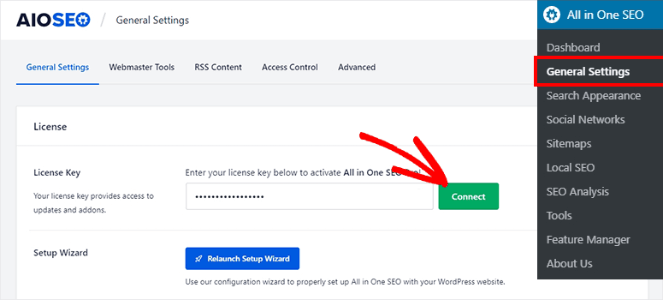
Cliquez sur le bouton Connecter une fois que vous avez collé votre clé de licence.
Étape 2: configurer les paramètres d'apparence de recherche
Ensuite, depuis votre zone d’administration WordPress, accédez à All in One SEO » Apparence de recherche et sélectionnez l’option Types de contenu . Après cela, sélectionnez l’onglet Schema Markup .
C'est ici que vous configurez les options de balisage de schéma pour tous les autres contenus de votre site Web, y compris les pages, les articles, les produits et les groupes.
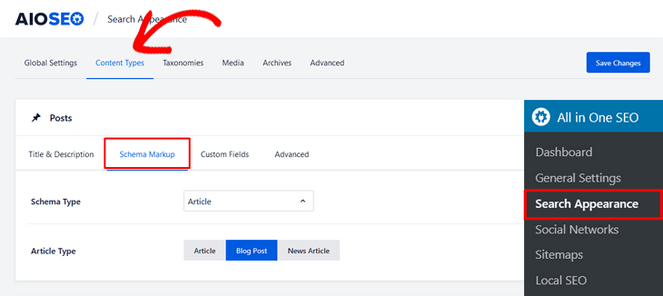
Tout ce que vous avez à faire est de sélectionner l’option Recette dans le menu déroulant Type de schéma .
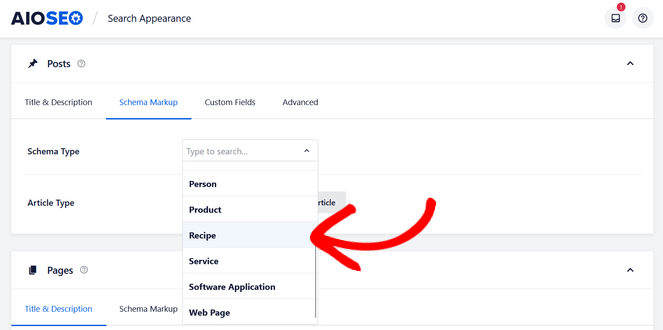
Pour les pages, les produits, les adhésions, les types de publications personnalisés et tous les autres types de contenu, faites simplement défiler vers le bas et suivez la même procédure.
Lorsque vous avez terminé, n'oubliez pas de cliquer sur le bouton Enregistrer les modifications .
Étape 3: Ajoutez des informations sur le schéma de recette à vos publications et pages WordPress
Les articles et les pages que vous souhaitez inclure dans les extraits en vedette doivent ensuite contenir les informations de votre recette.
Allez-y et créez une nouvelle publication WordPress ou mettez à jour une publication existante pour y parvenir. Accédez à la méta-boîte «Paramètres AIOSEO» dans l'éditeur WordPress en faisant défiler vers le bas et en choisissant l' onglet Schéma .
Vous pouvez voir que le schéma «Recette» est utilisé par défaut ici. En effet, à l'étape précédente, vous l'avez sélectionné comme type de schéma pour vos publications.
Pour saisir les détails de votre recette, cliquez sur le bouton Modifier le schéma (il ressemble à une icône en forme de crayon).
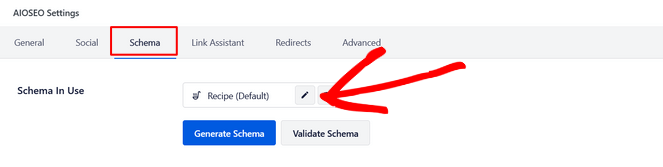
Cela fera apparaître un modal dans lequel vous pourrez ajouter des informations sur votre recette et fournir à Google plus de détails. Pour commencer, ajoutez le nom du plat, une description et l’auteur aux côtés duquel vous souhaitez apparaître dans les résultats de recherche.
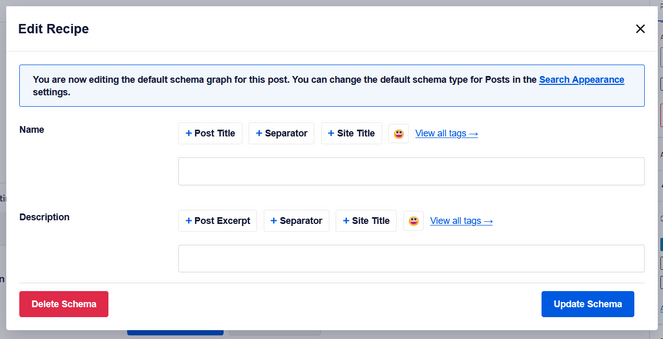
Vous pouvez fournir plus de détails en faisant défiler vers le bas, comme les ingrédients et leurs quantités, le type de repas, le style de cuisine et d'autres mots-clés pertinents pour votre recette, comme la saison, une occasion particulière ou un thème.
Remarque : Évitez de saisir le nom de votre recette ou le nom du type de cuisine dans la zone «Mots clés».
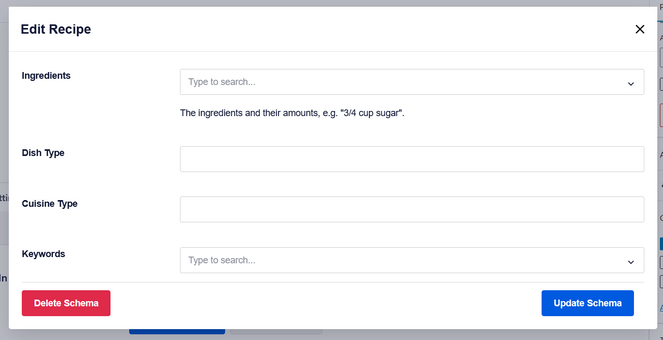
Outre les détails nutritionnels tels que la taille des portions et les calories, les temps de préparation et de cuisson, le nombre moyen d'étoiles et le nombre d'avis, ainsi que les instructions de cuisson détaillées, vous pouvez également inclure une image de votre recette ou de votre repas.
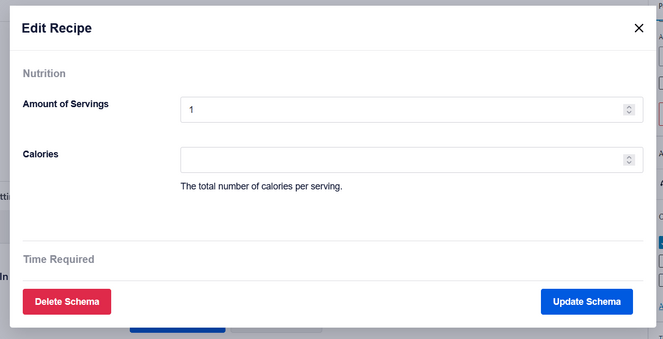
Cliquez sur Mettre à jour le schéma une fois que vous avez terminé de saisir tous les détails de la recette. Ensuite, utilisez simplement l’éditeur WordPress pour publier ou modifier votre article de blog.
C'est tout! AIOSEO ajoutera le schéma de la recette à votre message en utilisant les informations que vous avez fournies. Pour ajouter un balisage de schéma de recette à d’autres articles, pages ou types de contenu de votre site Web, suivez simplement les mêmes procédures.
Remarque: Les visiteurs de votre site Web ne pourront pas voir les informations que vous avez incluses dans les extraits de recette. Il ne peut être trouvé que dans le code source du balisage de schéma.
Conclusion
C'est tout! À l’aide du plugin AIOSEO , vous avez ajouté avec succès un balisage de schéma de recette à votre site Web WordPress.
Vous pouvez désormais profiter de recettes optimisées pour les moteurs de recherche, ce qui peut aider votre site Web à être mieux classé et à attirer plus de trafic.
Le plugin AIOSEO peut également être utilisé pour ajouter davantage de balisage de schéma à votre contenu, notamment un produit, un événement, une critique, un article, etc. Le meilleur plugin WordPress SEO, AIOSEO, vous permet d’optimiser votre site Web pour les moteurs de recherche sans nécessiter aucune connaissance technique.
De plus, il possède d'autres fonctionnalités intéressantes telles que le référencement local, la gestion des redirections et les plans de site.





